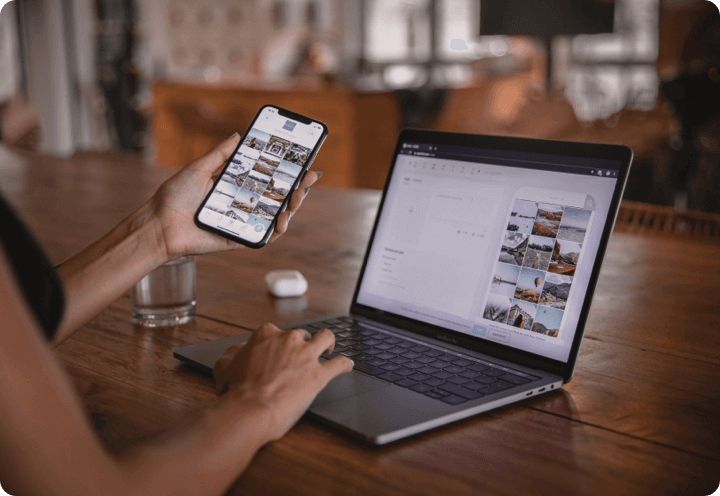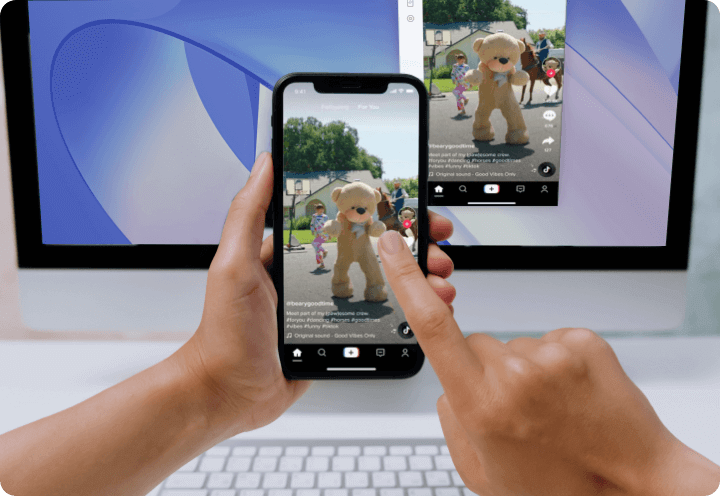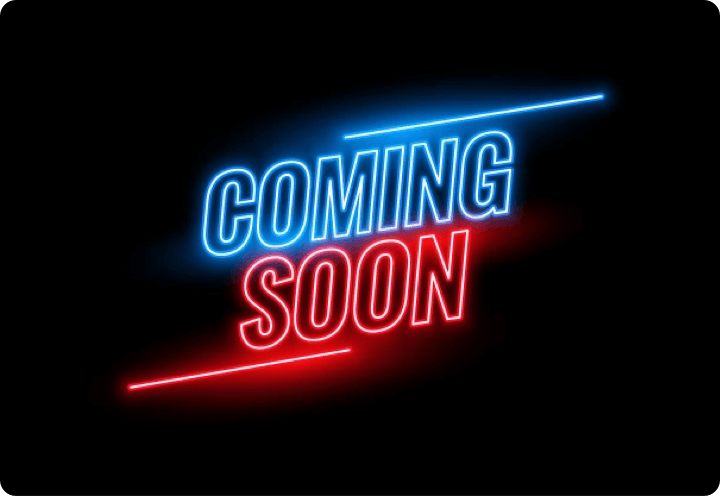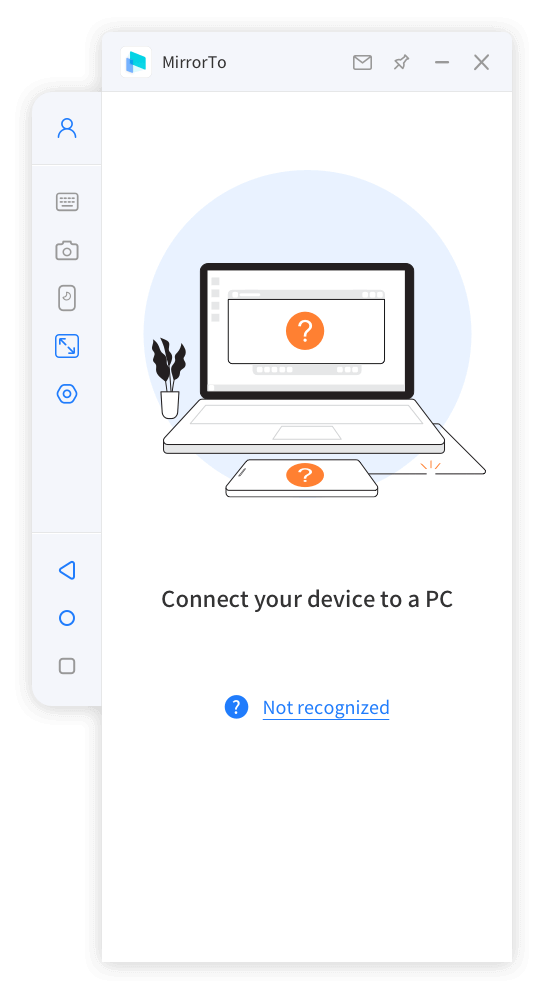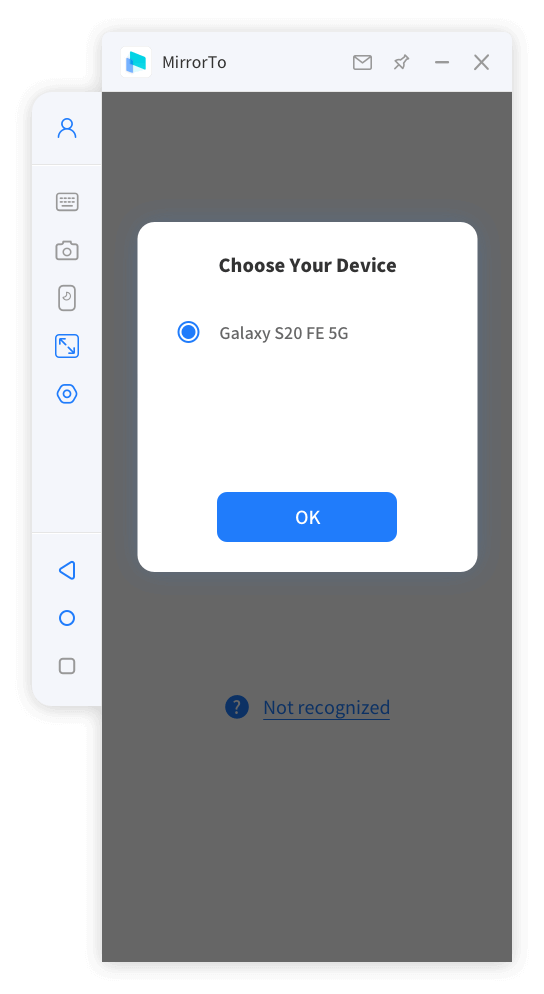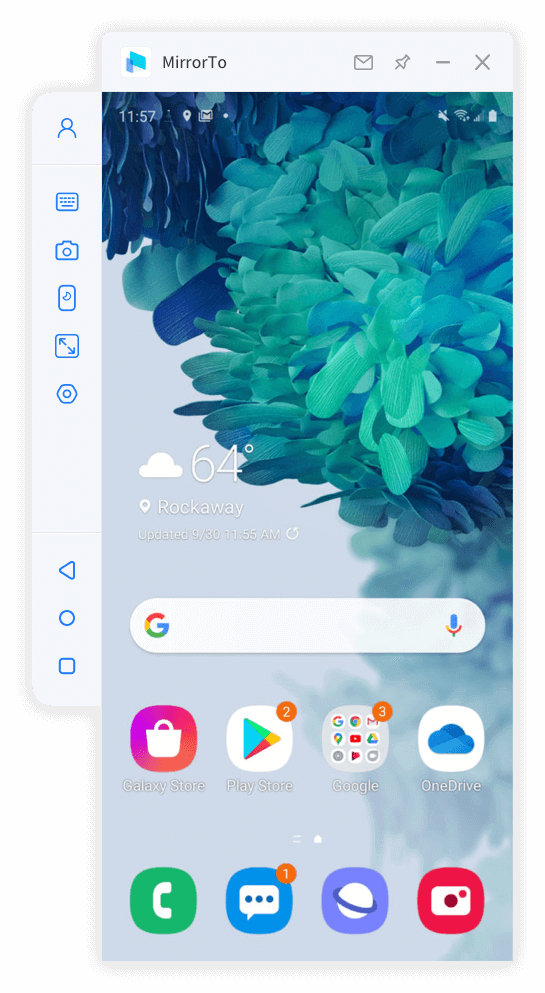Nikmati Permainan Telefon Android pada Komputer Anda
Paparan Cemerlang untuk Sesi Permainan Hebat
- Gunakan papan kekunci permainan untuk mengawal skrin telefon untuk mendapatkan lebih banyak kelebihan.
- Skrin besar memberikan anda rasa keceriaan yang gila apabila bermain permainan pada PC.
- Rekod permainan akan disimpan secara automatik pada telefon pintar anda.
Nikmati Keseronokan Medan Pertempuran
- Mempunyai skrin besar semasa bermain permainan aksi pengembaraan.
- Dapatkan pengalaman visual yang hebat dengan definisi tinggi kualiti skrin.
- Laksanakan gabungan pergerakan menggunakan papan kekunci & tetikus.
Kongsi Skrin iOS & Android pada Komputer dalam Pelbagai Situasi
Apa yang Menjadikan MirrorTo Apl Pencerminan Skrin Terbaik
Dengan teknologi canggih, iMyFone MirrorTo boleh membantu anda menyiarkan telefon Android pada Windows dengan mudah.
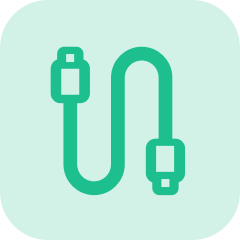
Sambungan Stabil
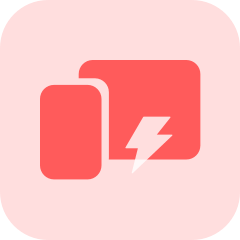
Pencerminan Fasih
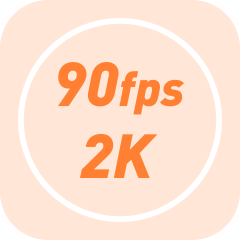
Definisi tinggi
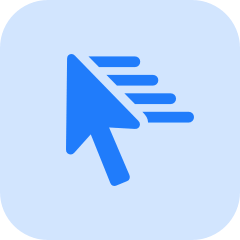
Operasi Mudah
Versi Percuma vs Versi Penuh
| Fungsi | Versi Percuma $0 |
Versi Penuh $9.95 |
|---|---|---|
| Rakaman Skrin Telefon Pintar | Hanya 1 Minit | Tanpa Had |
| Resolusi skrin dan kualiti rakaman skrin/kadar bingkai (Android) | 1080P/480P/30FPS | 2K/1080P HD/60FPS |
| Input suara/peta kunci/pemindahan fail telefon pintar Android | ||
| Kawalan Tetikus untuk iPhone dan Telefon Android | ||
| Keluarkan tera air | ||
| Picing satu klik (serasi dengan Pokemon GO) | ||
| Sokongan langsung | ||
Dengar Suara daripada Pengguna Seluruh Dunia
-
Peranti Android yang Disokong Samsung, Google Pixel, Huawei, LG, Sony, Oppo,Vivio, Xiaomi, OnePlus, Motorola, dsb.
-
Versi Android yang Disokong Android 6.0 dan ke atas
-
CPU Menang: 1GHz (32 bit atau 64 bit) atau lebih tinggi Mac: 1GHz Intel atau ke atas
-
Ruang Cakera Keras 200 MB atau lebih ruang kosong
-
RAM Win: 256 MB atau lebih daripada RAM (1024MB Disyorkan) Mac: 512 MB atau lebih
-
Computer OS Windows:Win 10/8.1/8/7
FAQs dan Topik Hangat
FAQs:
Langkah 1. Mula-mula gunakan kabel anda untuk menyambungkan komputer dan telefon mudah alih, cuba berbilang port USB pada desktop.
Langkah 2. Tukar pengangkutan USB daripada mengecas sahaja kepada pengangkutan fail dan Huawei harus ditukar kepada (MTP).
Langkah 3. Selepas menyelesaikan langkah di atas, semak sama ada komputer boleh mengecam telefon mudah alih anda. Jika boleh, anda boleh mulakan langkah seterusnya. Jika tidak boleh, anda perlu menukar kabel data atau port USB.
Langkah 1. Gantikan kabel USB atau port USB komputer.
Langkah 2. Semak mod sambungan telefon, jika ia adalah mod pengecasan USB, sila tukar kepada mod pemindahan fail atau mod MTP atau PTP.
Langkah 3. Kemudian ikuti panduan apl untuk menghidupkan penyahpepijatan USB dan meneruskan.
Nota: Jika ini masih tidak berfungsi, anda mungkin perlu memasang pemacu yang betul untuk telefon Android anda.
Telefon anda mungkin menggesa anda memberikan kebenaran kepada komputer ini. Jika ini berlaku, sila klik "OK/Allow".
Jika anda telah menghidupkan penyahpepijatan USB dan menyambungkan komputer dengan kabel data USB, tetapi komputer masih tidak bertindak balas, ini mungkin kerana perisian kami bercanggah dengan pembantu mudah alih yang lain dan anda perlu keluar dari pembantu mudah alih lain secara manual.
Pastikan penyahpepijatan USB didayakan pada peranti Android anda. Anda boleh mendapatkan arahan langkah demi langkah untuk mendayakan penyahpepijatan USB di sini.
Langkah 1. Jika anda menggunakan peranti LG dan Sony, sila pilih "Mod Hantar Imej (PTP)" untuk menyambung ke telefon anda. Kemudian gunakan kabel data USB untuk menyambungkan peranti Android ke komputer.
Langkah 2. Kemudian gunakan kabel data USB untuk menyambungkan peranti Android ke komputer.
Telefon mudah alih yang berbeza mempunyai kaedah pembukaan yang sedikit berbeza, tetapi pada asasnya adalah sama. Anda boleh merujuk kepada langkah berikut untuk mencuba:
Langkah 1. Klik ikon "Tetapan".
Langkah 2. Klik "Perihal Telefon" .
Langkah 3. Klik "nombor versi" 7 kali untuk memasuki mod pembangun .
Langkah 4. Kembali ke tetapan dan masukkan "Pilihan Pembangun" .
Langkah 5. Hidupkan "Pilihan Pembangun" dan "Penyahpepijatan USB" .
***Untuk sistem versi 6.0 ke atas, sila hidupkan "Penyahpepijatan ADB dibenarkan dalam mod pengecasan sahaja" dahulu.
***Jika terdapat "Pemasangan USB" dan "Penyahpepijatan USB (Tetapan Keselamatan)" di bawah "Penyahpepijatan USB" , sila dayakan kedua-dua item ini.
Telefon anda mungkin menggesa anda membenarkan kebenaran kepada komputer ini. Jika ini berlaku, sila klik "OK/Allow" .
Terdapat dua sebab untuk masalah ini:
1. Telefon tidak dihidupkan untuk membenarkan pemasangan dan pengendalian sumber yang tidak diketahui.
2. Sebahagian daripada proses pemasangan telefon mudah alih memerlukan campur tangan manual dalam proses pemasangan. Jika anda tidak mengklik pasang pada telefon, pemasangan tidak dapat diselesaikan (Sesetengah telefon Android telah menetapkan kebenaran dan sekatan pada sistem pengendalian).
Penyelesaian:
1. Mula-mula, anda perlu mendayakan pemasangan sumber yang tidak diketahui pada telefon anda.
2. Palamkan dan cabut plag telefon sekali lagi, lihat gesaan pemasangan yang muncul pada telefon dan pasang secara manual mengikut gesaan.
Topik Hangat :
- 6 Apl Emulator Android Dalam Talian Terbaik & Percuma
- Cara Bermain Among Us pada PC
- Cara Menggunakan AirPlay pada Windows 10
- Permainan Pico Park: Keseronokan Tanpa Had dengan Rakan
- [2021] Cara Mencerminkan iPhone ke PC/Komputer/Laptop
- 5 Cara untuk Mencerminkan Skrin iPhone ke TV
- Bagaimana untuk Menghantar iPhone ke Chromecast secara Percuma?
- Bagaimana untuk Menjadikan Pencerminan Skrin Skrin Penuh?
- [Diselesaikan] Mengapa Zoom Airplay Tidak Berfungsi?
- Cara Mencerminkan iPhone ke Windows 10